- SafetyCulture nutzen
- Asset-Wartung
- Fügen Sie zeitbasierte Assetwartungspläne hinzu
Fügen Sie zeitbasierte Assetwartungspläne hinzu
Erfahren Sie, wie Sie über die Web-App zeitbasierte Wartungspläne für Anlagen hinzufügen, um sicherzustellen, dass die Assets planmäßig gewartet werden.Diese Funktion ist Teil eines Zusatzpakets für einzelne Assets. Um herauszufinden, ob es für Ihr Team geeignet ist, wenden Sie sich bitte an Ihren Customer Success Manager oder registrieren Sie Ihr Interesse an der Asset-Wartung.
Was sind zeitbasierte Wartungsprogramme?
Zeitbasierte Wartungspläne tragen dazu bei, dass Ihre Assets regelmäßig gewartet werden, beispielsweise alle 6 Tage oder alle 3 Wochen, unabhängig davon, wie häufig Sie sie nutzen. Diese Methode unterstützt die vorbeugende Wartung von Geräten, die regelmäßig gewartet werden müssen, um Sicherheitsstandards zu erfüllen, Ausfälle zu reduzieren oder Vorschriften einzuhalten.
Gängige Beispiele sind:
Wöchentliche Toolkalibrierung in der Fertigung
Tägliche Sauerstoffflaschenkontrollen in Gesundheitseinrichtungen
Planmäßige Schmierung der Ausrüstung der Produktionslinie
In SafetyCulture sind zeitbasierte Pläne Teil eines Wartungsprogramms, das Wartungsregeln gruppiert, die auf mehrere Assets angewendet werden. Beim Einrichten eines Plans definieren Sie das Intervall und wählen aus, wann Warnungen ausgelöst werden sollen, wenn das geplante Datum näher rückt oder verstreicht. Diese Struktur hilft Teams, anstehende Arbeiten zu überwachen, zu sehen, welche Wartungsarbeiten überfällig sind, und rechtzeitig Aktionen durchzuführen.
Zeitbasierte Pläne können auch zusammen mit nutzungsbasierten Plänen verwendet werden, wodurch Ihr Team die Flexibilität erhält, Assets zeit- und/oder nutzungsbasiert zu warten.
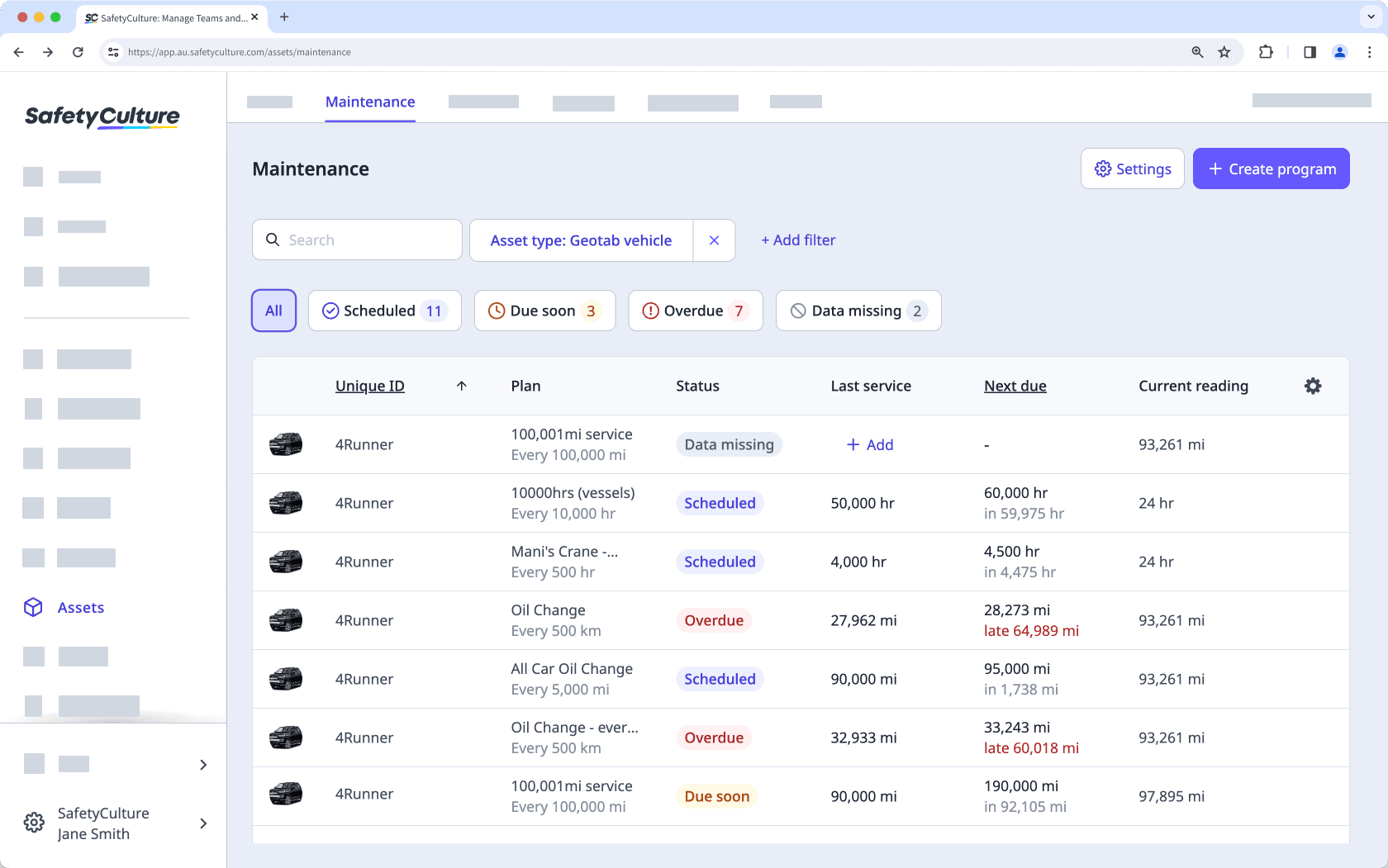
Sie können nur den Namen und die Beschreibung des Plans nach dem Speichern bearbeiten. Um andere Details zu ändern, erstellen Sie einen neuen Plan.
Fügen Sie einen zeitbasierten Assetwartungsplan hinzu
Wählen Sie
Assets in der Seitenleiste oder in
Mehr aus.
Klicken Sie in der oberen rechten Ecke der Seite auf
Einstellungen.
Klicken Sie am oberen Rand der Seite auf Wartung.
Erstellen Sie ein Programm oder bearbeiten Sie ein vorhandenes.
Klicken Sie in
Programmdetails in der Mitte der Seite auf
Plan hinzufügen.
Füllen Sie auf dieser Seite die Details des Plans aus.
Geben Sie einen Plannamen und eine Beschreibung ein.
Wählen Sie
Uhrzeit als Plantyp aus.
Legen Sie fest, wie oft Wartungsarbeiten durchgeführt werden sollen.
Legen Sie einen Schwellenwert fest, um zu definieren, wann sich der Planstatus ändern soll.
Fügen Sie bis zu 10 Benachrichtigungen hinzu, um Nutzer oder Gruppen zu erinnern, wenn die Wartung fällig ist.
Klicken Sie in der oberen rechten Ecke der Seite auf Speichern.
War diese Seite hilfreich?
Vielen Dank für Ihre Anmerkungen.